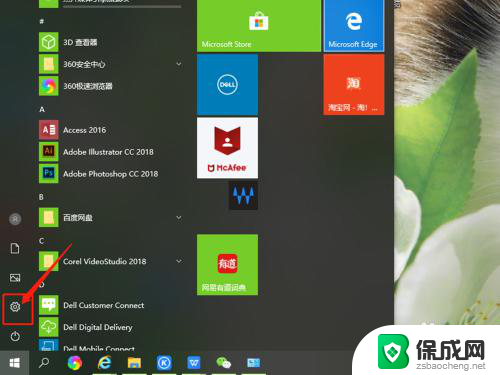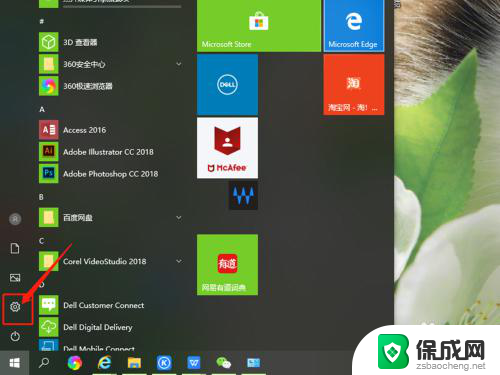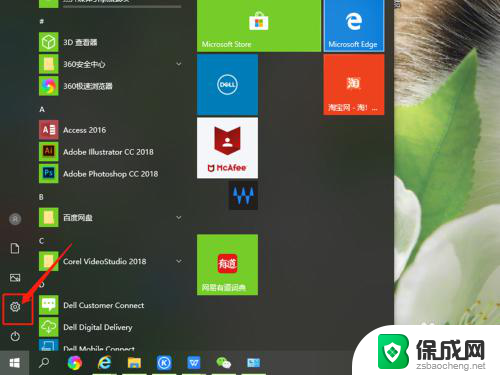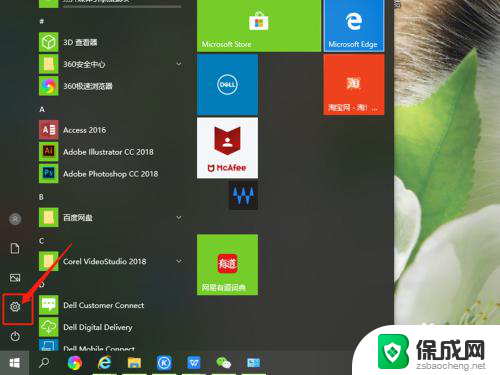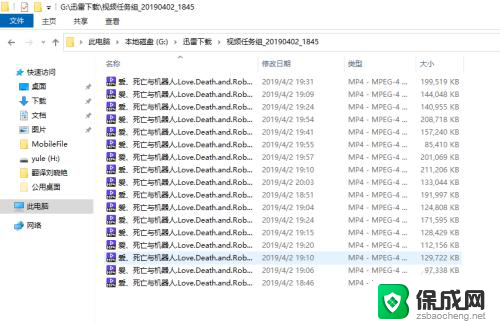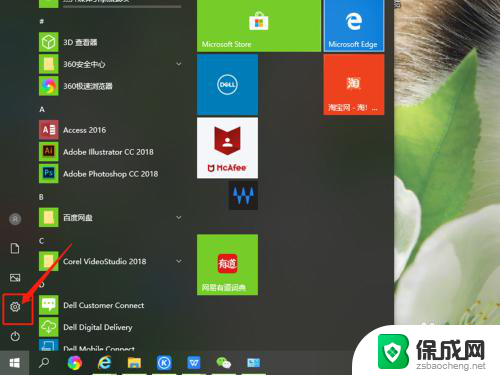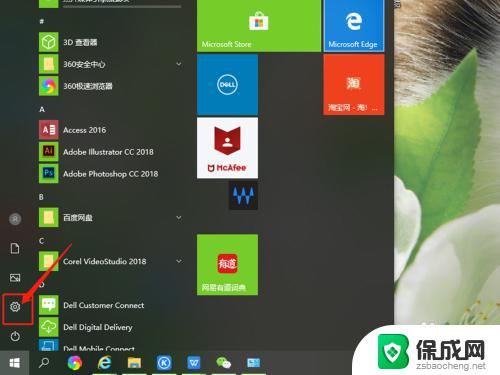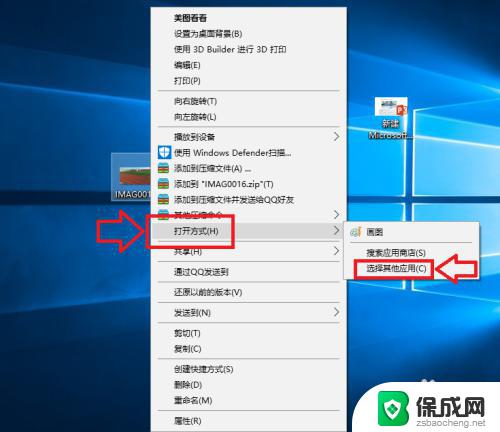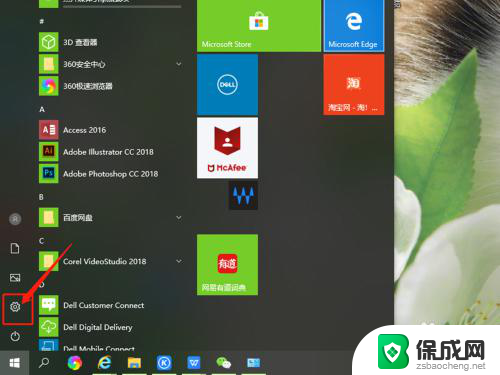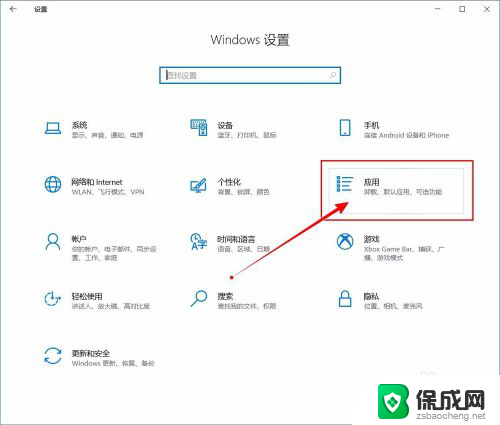win10修改打开方式 win10系统如何修改文件默认打开方式
更新时间:2024-05-15 17:56:20作者:jiang
Win10系统中,我们经常会遇到打开文件的默认程序不是我们想要的情况,为了解决这个问题,我们可以通过简单的操作来修改文件的默认打开方式。通过这种方法,我们可以方便地选择自己喜欢的程序来打开文件,提高工作效率和使用体验。接下来让我们一起来了解如何在Win10系统中修改文件的默认打开方式吧!
方法如下:
1.点击桌面任务栏的Windows按钮,点击设置(小齿轮)
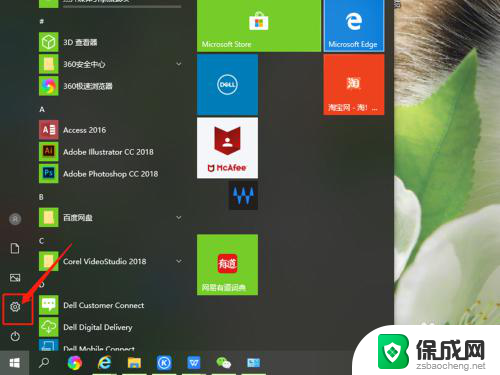
2.进入设置界面,找到应用,点击打开。
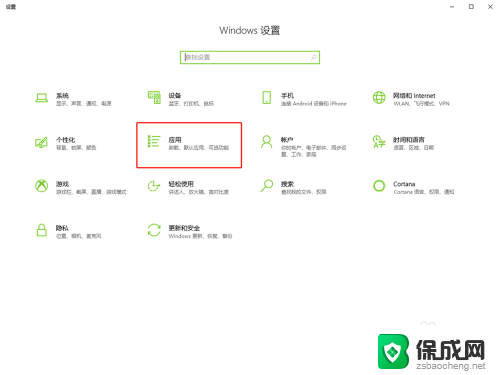
3.在面板左边列表中找到默认应用,点击打开。
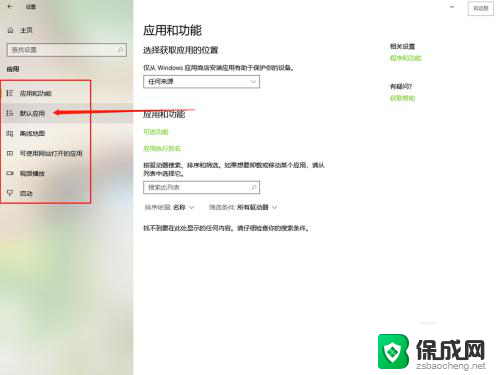
4.在默认应用中可以看到电脑默认的打开不同文件的方式。
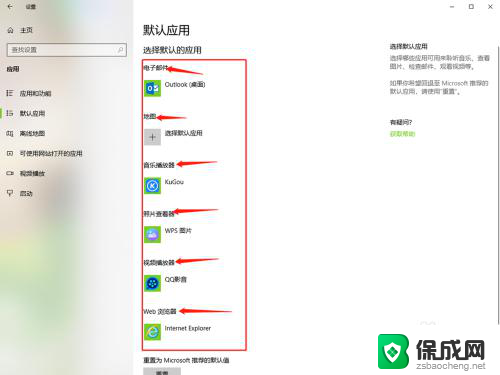
5.点击其中的一个,选择要修改的打开方式单击。
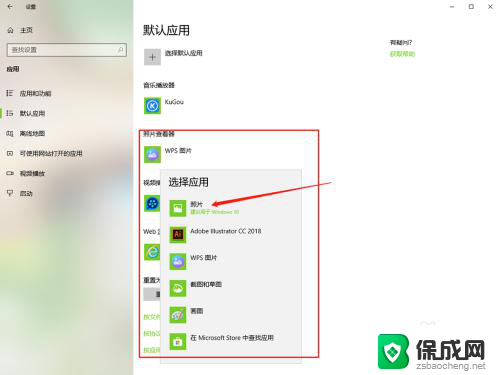
6.然后默认打开方式就修改好了,直接关闭窗口就行了。
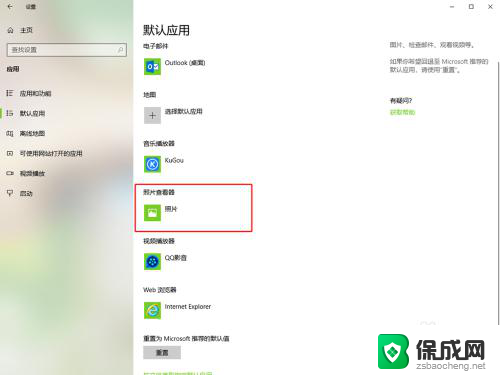
以上是win10修改打开方式的所有内容,需要的用户可以按照以上步骤进行操作,希望对大家有所帮助。